Vous avez beaucoup de photos sur votre Samsung Galaxy S7 Edge et vous voulez les organiser un peu. L’option est de créer des albums personnalisés pour ainsi déplacer vos selfies vers chaque album dédié. Si vous ne savez pas comment créer un nouvel album photos sur Samsung Galaxy S7 Edge ou bien déplacer vos photographies vers cet album sur un appareil android, notre article va vous guider. Avant tout vous découvrirez comment créer un nouvel album dans votre Samsung Galaxy S7 Edge et le renommer. En second lieu comment déplacer des photos d’un album vers le nouvel album. Pour finir comment faire pour créer un album privé.
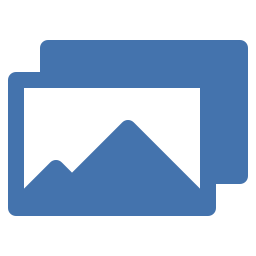
Comment créer un nouvel album photos sur un Samsung Galaxy S7 Edge?
Pour pouvoir mieux optimiser votre Galerie Photos, il est intéressant de créer des albums. Les albums photos sur android donnent la possibilité de classer les photographies par groupes.
Albums créés automatiquement dans votre Samsung Galaxy S7 Edge
Ces albums sont le plus souvent créés automatiquement par Android. Votre smartphone possédera le plus souvent des albums spécifiques à votre activité. Ce qui signifie que des albums sont créés suivant les applications ou bien de l’usage de votre téléphone. Pour être plus clair, il existera dans votre Samsung Galaxy S7 Edge des albums photos ou bien vidéos comme par exemple:
- un album lié à votre Appareil photo
- un album lié à Facebook ou bien Messenger
- un album de photos, vidéos Whatsapp
- un album de Screenshot
- un album lié à Instagram
- un album lié aux téléchargements d’images
Comment créer un album personnalisé sur un Samsung Galaxy S7 Edge?
Créer un album photos ou bien clips vidéo si vous désirez mieux organiser votre Galerie, c’est super facile. Lisez ces indications:
- Allez dans l’application Galerie
- Et ensuite choisissez Album
- Ensuite choisissez le Menu ou bien les 3 points noirs en haut à droite
- Et ensuite choisissez Créer un nouvel album
- Définissez le nom du nouvel album et son emplacement de stockage (mémoire interne ou carte SD)
- Et ensuite cliquez sur Créer
- Et voilà l’album est créé
Comment faire pour déplacer les photos ou clips vidéo de votre Samsung Galaxy S7 Edge vers un album personnalisé?
le nouvel album créé ne contiendra aucune photos ou vidéos. Pour pouvoir déplacer des vidéos de l’album principal de la galerie vers un album personnalisé, rien de plus simple vous aurez deux méthodes pour ajouter une vidéo dans votre nouvel album:
Déplacer une vidéo de l’album principal
- Allez dans l’album Caméra ou bien Appareil photo de votre Samsung Galaxy S7 Edge
- Faire un appui long sur une photo ou bien vidéo
- Des petits ronds apparaîtront, qui correspond à la Sélection. sélectionnez l’intégralité des photos que vous voulez mettre dans votre nouvel album
- Une fois toutes les photos sélectionnées, choisissez le menu en haut à droite
- Et choisissez Déplacer vers un autre album
Ajouter des photos ou bien vidéos directement avec le nouvel album
Effectivement, si vous voulez ajouter des photos directement avec le nouvel album photo, c’est très simple. Cette solution fonctionne lorsque l’album est vide. Dans cette optique choisissez l’album. Et ensuite choisissez Ajouter des photos, et Sélectionner les photographies que vous voulez ajouter à cet album.
Comment faire pour créer un album privé dans votre Samsung Galaxy S7 Edge?
Effectivement pour ensuite cacher des photos ou vidéos sur votre Samsung Galaxy S7 Edge, on peut trouver des solutions. Reportez vous à notre article.
Par moment en sélectionnant les photos que vous voulez sécuriser, il sera proposé de déplacer vers un dossier sécurisé . Dans cette optique, vous allez devoir créer un compte.
Que faut-il faire dans l’éventualité où vous avez supprimé malencontreusement un album photo?
Par moment c’est probable qu’on clique un peu trop vite sur supprimer. Comment faire pour récupérer un album supprimé sur android? Nous avons écrit tout un article sur les solutions de récupération de photos ou vidéos supprimées sur un téléphone Samsung Galaxy S7 Edge.
Si vous cherchez d’autres solutions sur votre Samsung Galaxy S7 Edge, on vous invite à consulter les autres pages de la catégorie : Samsung Galaxy S7 Edge.






